主页 > 电子产品 >
方法 1使用现有的Apache服务器

1
确保你已经安装了Apache、PHP和MySQL。用这种方式安装phpMyAdmin之前,必须在你的电脑上安装并配置Apache、PHP和MySQL。

2
打开phpMyAdmin下载页面。在浏览器中前往 https://www.phpmyadmin.net/

3
点击下载。页面右上角的一个绿色按钮。点击后phpMyAdmin ZIP文件夹将开始下载到你的电脑上。
- 你还可以在下载旁看到版本号(例如,要下载2017年11月版的phpMyAdmin,点击下载 4.7.5)。

4
出现提示时点击关闭。点击后将返回到phpMyAdmin页面。
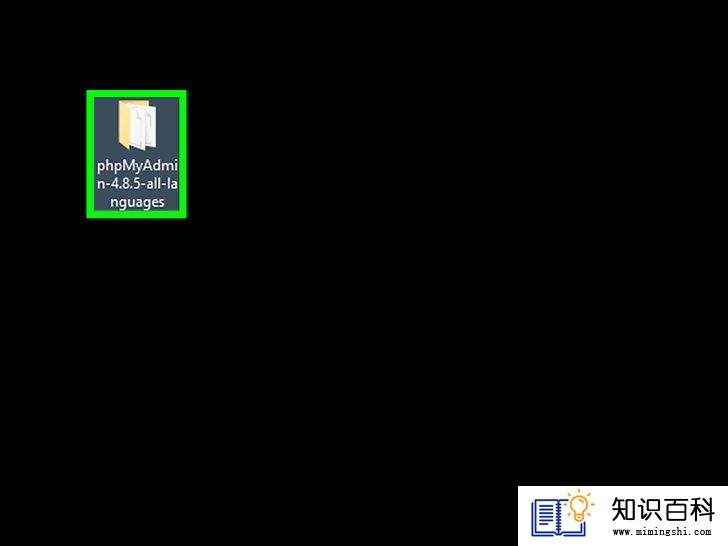
5
打开phpMyAdmin文件夹。双击下载好的phpMyAdmin ZIP文件夹即可。
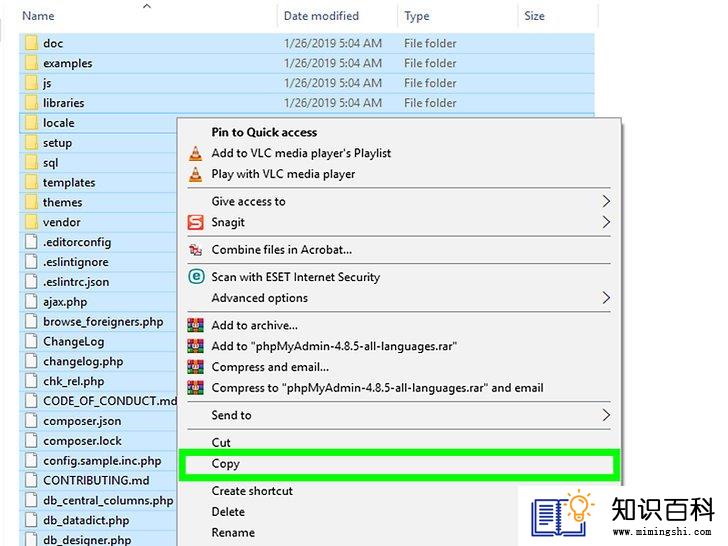
6
复制phpMyAdmin文件夹的内容。在ZIP文件夹窗口中点击phpMyAdmin 文件夹,然后按Ctrl+C。
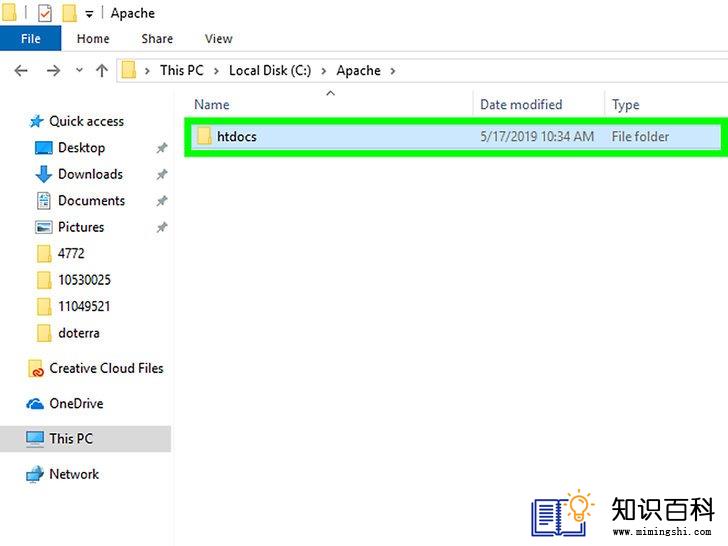
7
前往Apache host文件夹。通常是“Apache”文件夹中名为“htdocs”的文件夹,应该在硬盘的“C:”盘中。
- Apache host文件夹通常有一个名为“index.php”的文本文档,或者类似的文件。
- 进入这个文件夹最快的方式就是点击窗口左侧的此电脑,双击Apache文件夹,然后双击htdocs(或类似的)文件夹。
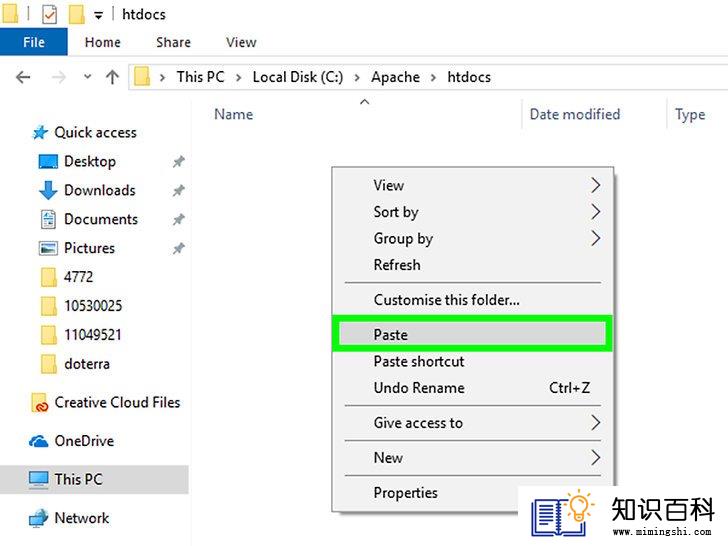
8
将复制的文件夹粘贴到host文件夹中。按Ctrl+C将复制的phpMyAdmin文件夹粘贴到Apache host文件夹中。
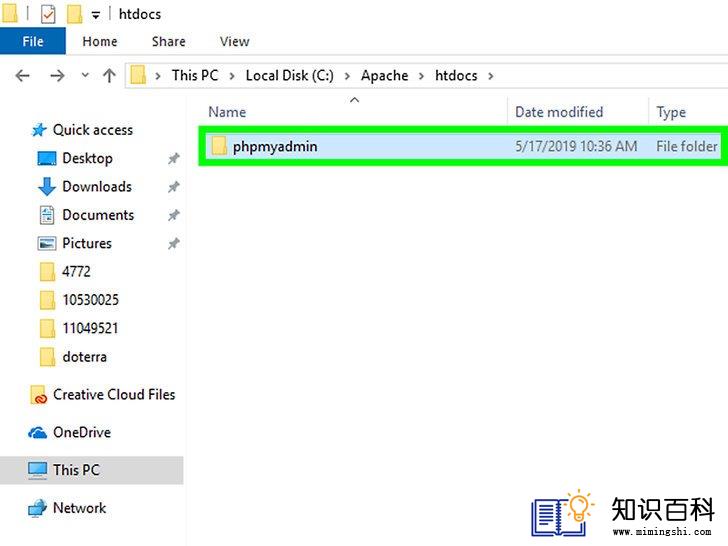
9
将复制文件夹的名称改为phpmyadmin。点击phpMyAdmin文件夹,点击Home,然后点击工具栏中的重命名,在文件夹名称字段中输入phpmyadmin,并按Enter。

10
打开PHP文件夹。这个文件夹和“Apache”文件夹都在“C:”盘里。找到PHP文件夹后,双击打开它。
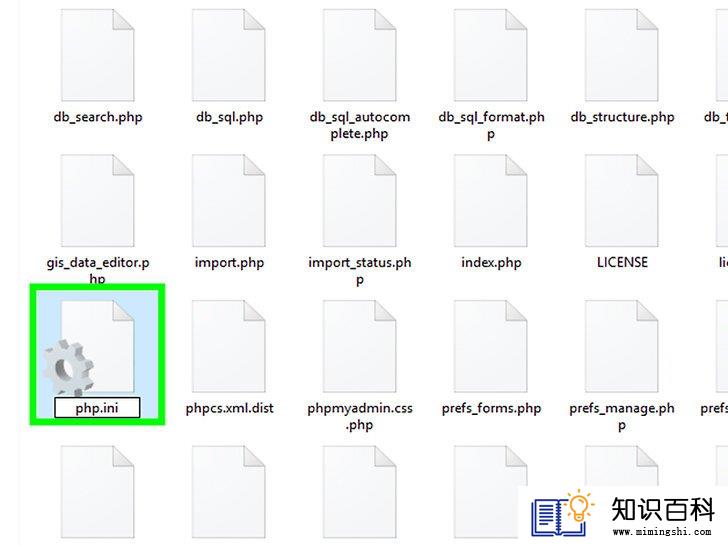
11
找到“php.ini-production”文件,并将它重命名。将这个文件重命名为php.ini。
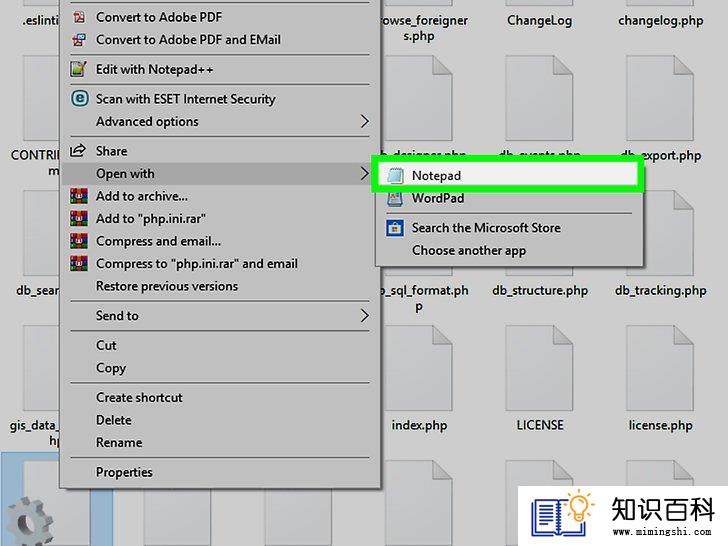
12
双击“php.ini”文件。文件将会用默认文本编辑器打开(如,“记事本”),但有可能需要先从列表中选择“记事本”,并点击“确认”。

13
找到“extension=php_mbstring.dll”这一行文本,并删除分号。可以在这一行文本的左侧找到分号。
- 按Ctrl+F弹出“查找”窗口,你可以在这个窗口中输入这一行文本来查询。
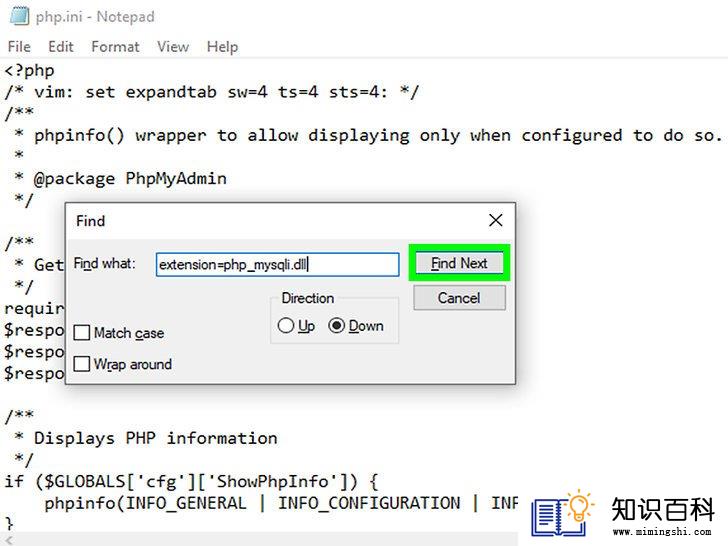
14
找到“extension=php_mysqli.dll”这一行文本,并删除分号。删除后,就可以使用phpMyAdmin服务器了。

15
保存更改,退出“记事本”。按Ctrl+S保存,然后点击“记事本”窗口右上角的X退出“记事本”。

16
运行Apache服务器。用“管理员”模式打开“命令提示符”,点击开始

- 输入cd /Apache24/bin,并按Enter(用Apache文件夹的名称替换“Apache24”)。
- 输入httpd -k restart ,并按Enter。
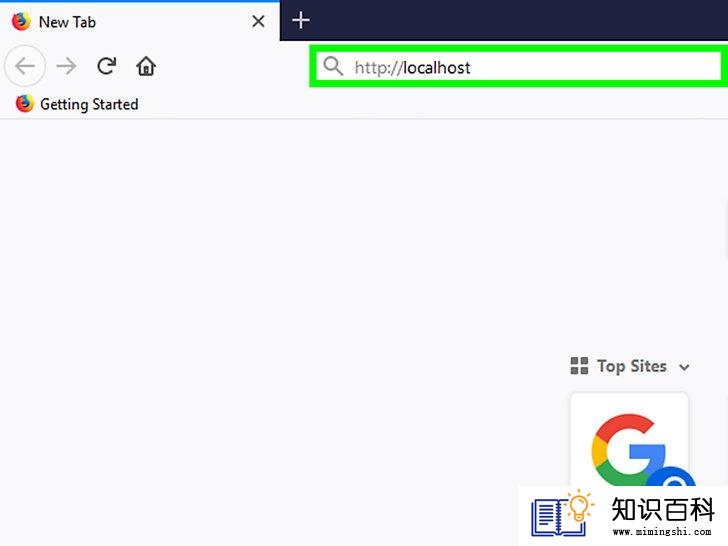
17
测试phpMyAdmin程序。打开网页浏览器,然后在地址栏中输入http://localhost,并按Enter。这样你就可以进入phpMyAdmin登录页面了。
方法 2使用WAMP

1
确保安装了MySQL。WAMP允许你和电脑上的现有服务器进行交互,但本身不会创建服务器。
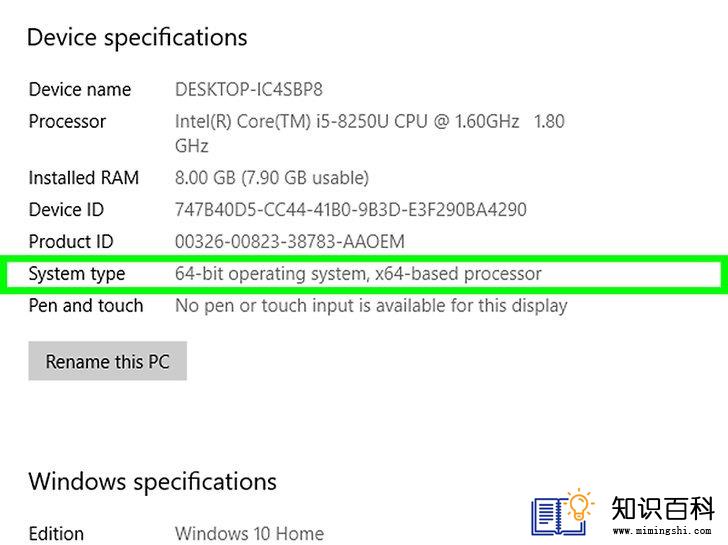
2
查看电脑位数。你需要了解电脑位数才能确定下载的WAMP版本。
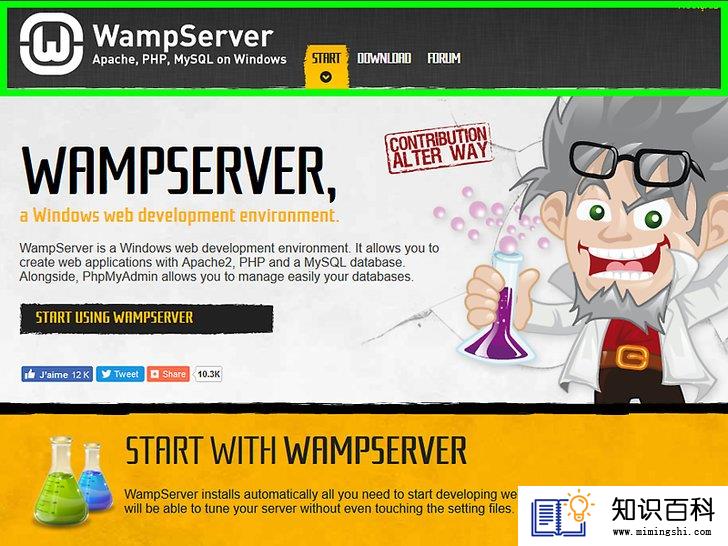
3
打开WAMP网站。在网页浏览器中前往 http://www.wampserver.com/en/
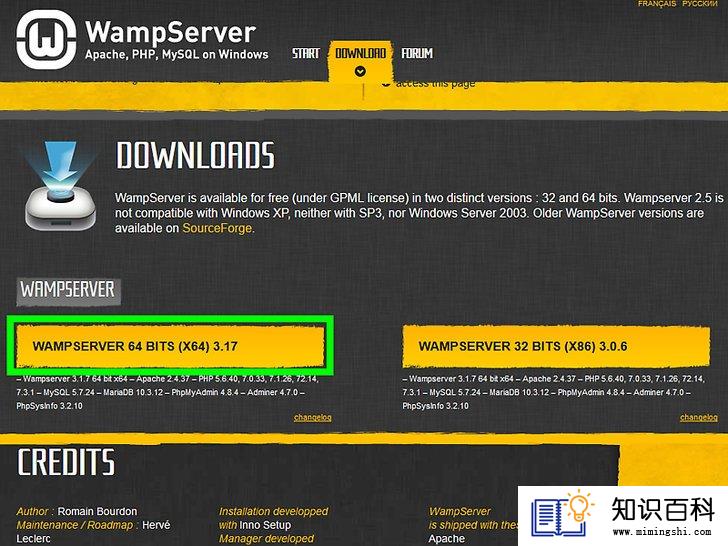
4
向下滚动,并点击WAMPSERVER 64位或WAMPSERVER 32位。 这里选择的数字取决于你电脑的位数。点击任何选项都会弹出一个窗口。
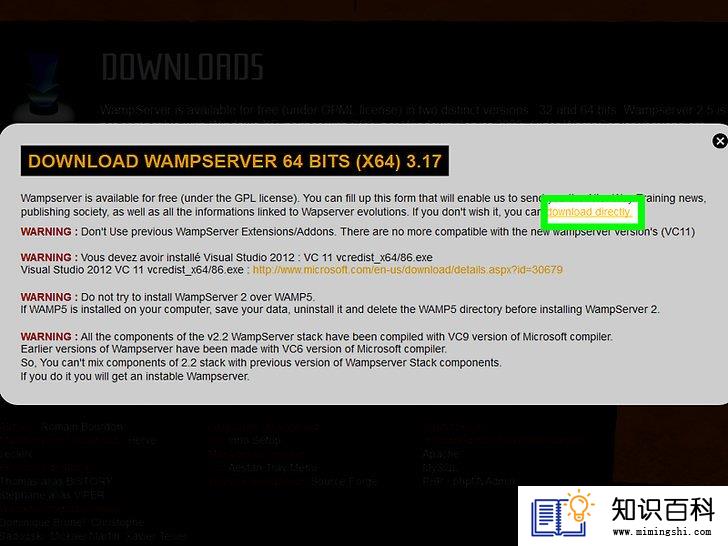
5
点击直接下载链接。这个链接在弹出窗口的右上角。点击后会进入Source Forge(世界上最大的开源软件开发网站)页面,可以从这个页面下载适合你的WAMP版本。
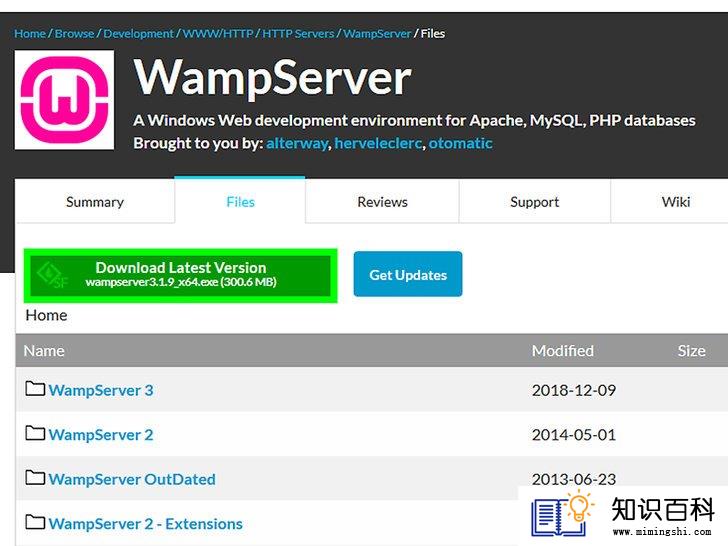
6
点击下载。绿色按钮在页面顶部附近。WAMP将开始下载到你的电脑上。
- 下载需要几分钟完成。

7
安装WAMP。双击下载的WAMP安装文件,然后执行以下操作:
- 出现提示时点击是。
- 选择语言,并点击确认。
- 选中“我同意以上协议”,并点击下一步。
- 连续三次点击下一步。
- 点击安装。

8
等待WAMP完成安装。需要几分钟的时间。

9
出现提示时选择浏览器。点击是,然后转到你所用的浏览器的EXE文件,点击它,然后点击“打开”。
- 例如:要选择Chrome浏览器,你可以在“资源管理器”左侧找到并点击的“谷歌”文件夹,然后双击Chrome文件夹,并选择Chrome图标。
- 如果你想用Internet Explorer浏览器,点击“否”。
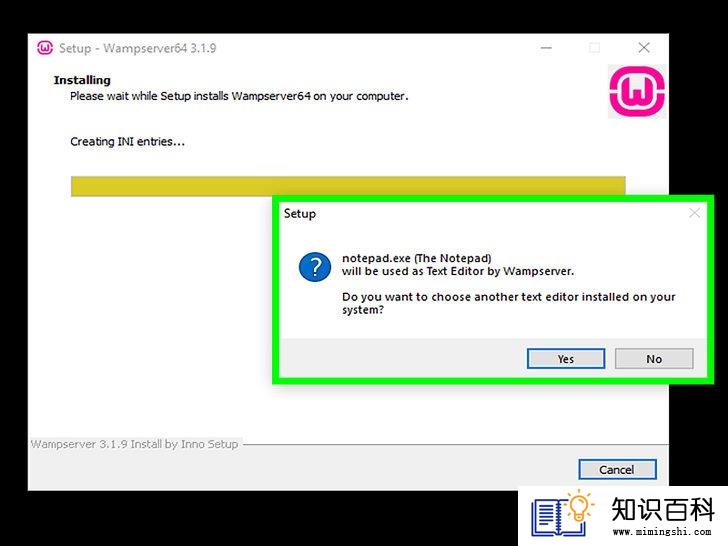
10
如果有需要,选择一个不同的文本编辑器。如果你不想用“记事本”作为服务器的文本编辑器,在出现提示时点击是,然后找到要使用的文本编辑器的EXE文件,选择它,然后点击“打开”。
- 如果你想将“记事本”作为默认的文本编辑器,点击否。
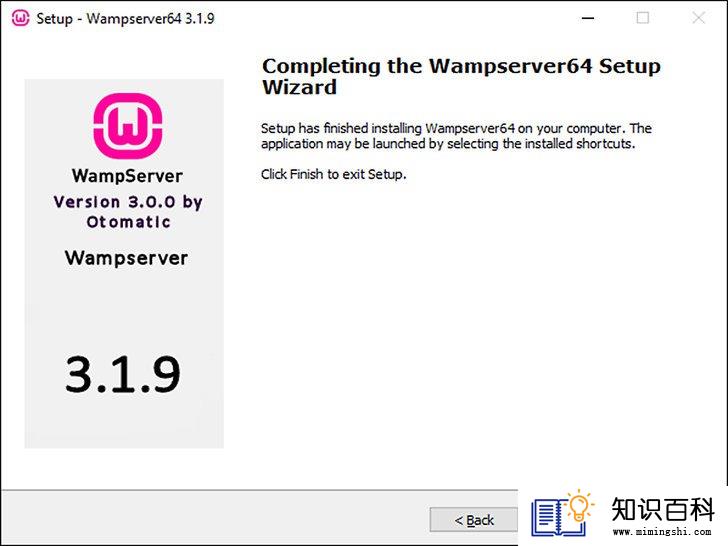
11
完成设置。点击下一步,然后点击最后一个WAMP窗口上的完成。WAMP现在已经安装在你的电脑上了。
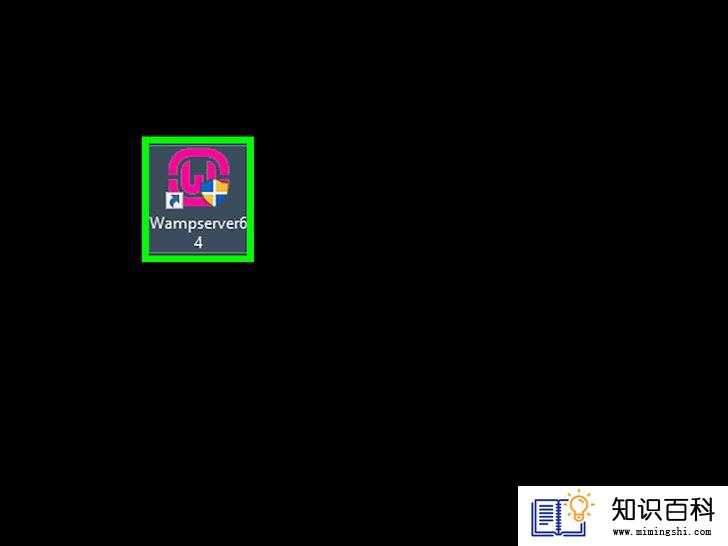
12
打开WAMP。双击桌面上粉红色的“Wampserver”图标,然后出现提示时点击是。点击后服务器将开始运行。
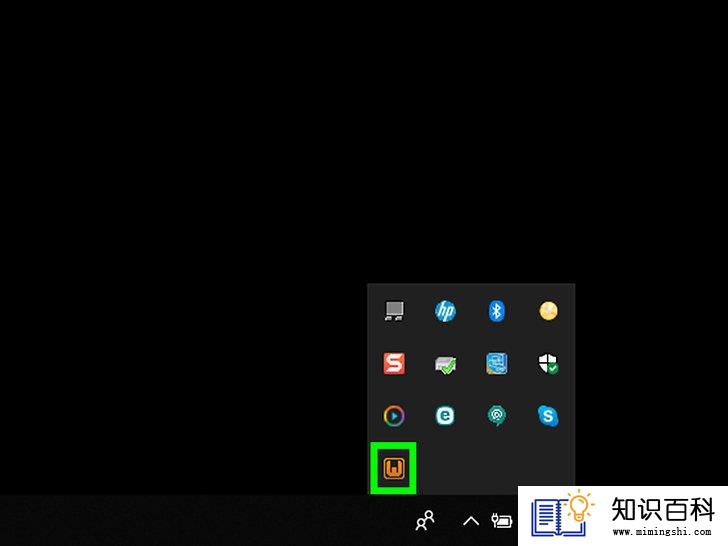
13
点击系统托盘中的WAMP图标。在Windows工具栏的右侧,应该能看到一个橙色或绿色的WAMP图标。点击图标会弹出一个菜单。
- 可能要先点击工具栏中向上的箭头才能看到WAMP图标。
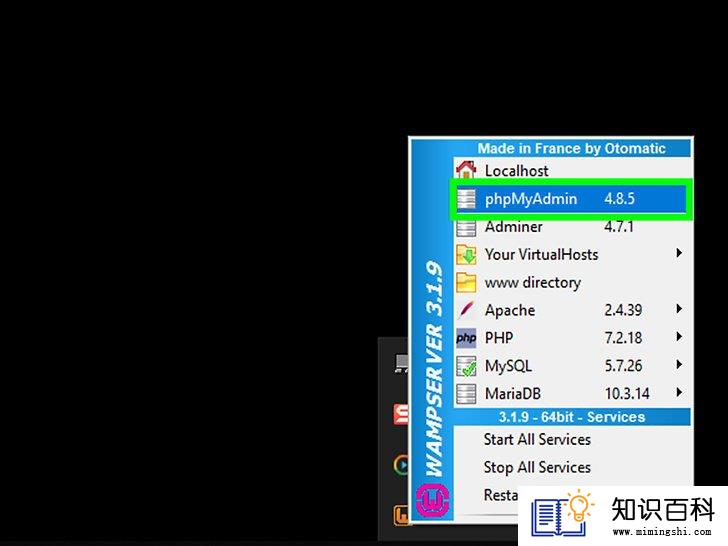
14
点击phpMyAdmin。应该在弹出菜单的顶部附近。只要正确安装了服务器,就会在浏览器中打开phpMyAdmin登录页面。
小提示
- 如果已经使用Apache之外的服务搭建了web服务器,可以通过将phpMyAdmin文件夹复制到服务的根文件夹中来安装phpMyAdmin。使用的文件夹根据服务有所不同。
警告
- phpMyAdmin并不是用来在没有安装服务器相关服务(例如,Apache)的电脑上直接运行的。
- 上一篇:如何在使用优步时中途多次停车
- 下一篇:没有了
- 01-29如何在Facebook中发“竖中指”表情
- 01-16如何在谷歌Chrome浏览器中添加扩展程序
- 01-16如何找到丢失的安卓手机
- 01-29如何上网时隐藏 IP 地址
- 01-29如何将新遥控器与Firestick进行配对
- 02-01如何在《我的世界》中找到自己的坐标
- 01-29如何更改Facebook密码
- 01-29如何跳过调查
- 01-16如何隐藏文件
- 01-31如何新建Bitmoji人物
- 01-16如何升级Garmin Nuvi
- 01-16如何让笔记本电脑运行速度更快
- 01-16如何删除苹果账户
- 01-16如何修复坏扇区
- 01-16如何查看XML文件
- 01-16如何在HTML中插入空格
- 01-16如何在谷歌Chrome浏览器允许弹出窗口
- 01-16如何用电子邮件发送大的视频文件
- 01-16如何连接台式机和笔记本电脑
- 01-16如何在Snapchat上添加好友
